
היישום של קיצורי דרך, או זרימת העבודה הנכחדת, הביאו דרך חדשה ומעניינת להפיק את המרב מהמכשיר שלנו מכיוון שכעת לא רק סירי נעשתה אינטליגנטית יותר, אלא גם יש לנו הרבה קיצורי דרך המאפשרים לנו לעשות דברים שלפני כן לא הצלחנו ממכשיר ה- iOS שלנו.
אתה יודע שיש לנו אחד מדריך סופי קיצורי דרך ל- iOS, אך מידע חדש לעולם אינו מעודכן בחדשות. במדריך זה אנו מראים לך כיצד תוכל להוסיף את קיצורי הדרך המועדפים עליך למסך הבית של iOS. אז הם ייראו כמו יישום ותוכלו להריץ אותם במהירות האפשרית.
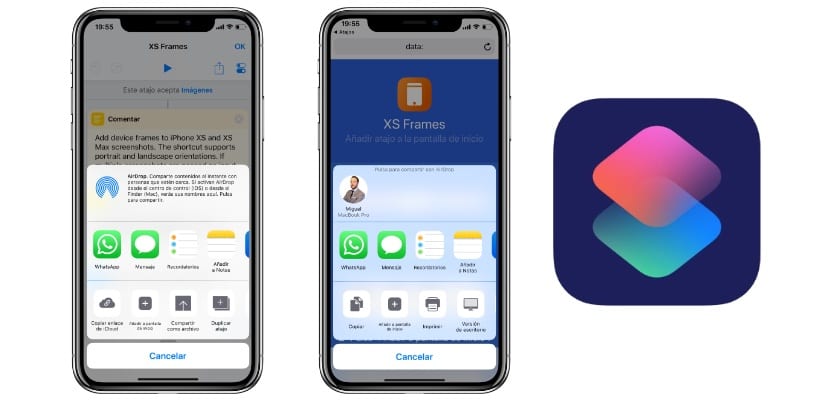
כמובן, פונקציות קיצור דרך אלה יהפכו את המכשיר שלנו להרבה יותר שימושי, כן, עלינו לדעת כיצד להשיג או ליצור אותם בעצמכם. הדבר הראשון שאנחנו הולכים לעשות הוא שהקיצור שלנו יופיע על המסך של אפליקציית קיצורי הדרך, ואנחנו נלחץ על הסמל בפינה השמאלית העליונה המיוצג על ידי שלוש נקודות (...). כשאנו לוחצים עליו תפריט תצורת הקיצור נפתח ואז נמשיך בלחיצה נוספת על כפתור השיתוף כדי ללחוץ עליו "הוסף למסך הבית".
אז גם קיצור הדרך ייפתח, אך הפעם ישירות בדפדפן Safari. לאחר הפתיחה, נחזור על ההליך על ידי לחיצה על כפתור השיתוף של iOS ולחיצה על הפונקציונליות שוב "הוסף למסך הבית", זה כאשר אייקון כמו כל אחד אחר יעוגן למסך הבית. יהיה לנו במיוחד את הסמל שמראה את קיצור הדרך הזה, וכפי שאתה יודע, אתה יכול לעבור בין מאות הזמינים בתפריט ההתאמה האישית של כל קיצור דרך בפרט. יתרון נוסף יהיה ליצור קיצור דרך ריק עם הסמל בשחור, כך שמוצב על רקע שחור, הוא משמש כמרווח סמל.
